
npm install --save react-chat-widgetyarn add react-chat-widget1- Ajoutez le composant Widget à votre composant racine
import React from 'react' ;
import { Widget } from 'react-chat-widget' ;
import 'react-chat-widget/lib/styles.css' ;
function App ( ) {
return (
< div className = "App" >
< Widget />
</ div >
) ;
}
export default App ; 2- Le seul accessoire requis que vous devez utiliser est le handleNewUserMessage , qui recevra l'entrée de l'utilisateur.
import React from 'react' ;
import { Widget } from 'react-chat-widget' ;
import 'react-chat-widget/lib/styles.css' ;
function App ( ) {
const handleNewUserMessage = ( newMessage ) => {
console . log ( `New message incoming! ${ newMessage } ` ) ;
// Now send the message throught the backend API
} ;
return (
< div className = "App" >
< Widget
handleNewUserMessage = { handleNewUserMessage }
/>
</ div >
) ;
}
export default App ;3- Importez les méthodes permettant d'ajouter des messages dans le widget. (Voir messages)
import React from 'react' ;
import { Widget , addResponseMessage } from 'react-chat-widget' ;
import 'react-chat-widget/lib/styles.css' ;
function App ( ) {
useEffect ( ( ) => {
addResponseMessage ( 'Welcome to this awesome chat!' ) ;
} , [ ] ) ;
const handleNewUserMessage = ( newMessage ) => {
console . log ( `New message incoming! ${ newMessage } ` ) ;
// Now send the message throught the backend API
addResponseMessage ( response ) ;
} ;
return (
< div className = "App" >
< Widget
handleNewUserMessage = { handleNewUserMessage }
/>
</ div >
) ;
}
export default App ;4- Personnalisez le widget pour qu'il corresponde au design de votre application ! Vous pouvez ajouter les deux accessoires pour gérer le titre du widget et l'avatar qu'il utilisera. Bien sûr, n'hésitez pas à modifier les styles du widget dans le CSS
import React , { useEffect } from 'react' ;
import { Widget , addResponseMessage } from 'react-chat-widget' ;
import 'react-chat-widget/lib/styles.css' ;
import logo from './logo.svg' ;
function App ( ) {
useEffect ( ( ) => {
addResponseMessage ( 'Welcome to this **awesome** chat!' ) ;
} , [ ] ) ;
const handleNewUserMessage = ( newMessage ) => {
console . log ( `New message incoming! ${ newMessage } ` ) ;
// Now send the message throught the backend API
} ;
return (
< div className = "App" >
< Widget
handleNewUserMessage = { handleNewUserMessage }
profileAvatar = { logo }
title = "My new awesome title"
subtitle = "And my cool subtitle"
/>
</ div >
) ;
}
export default App ; | soutenir | taper | requis | valeur par défaut | description |
|---|---|---|---|---|
| handleNewUserMessage | (...args : any[]) => any | OUI | Fonction permettant de gérer les entrées de l'utilisateur, recevra le message en texte intégral une fois soumis | |
| titre | chaîne | NON | 'Accueillir' | Titre du widget |
| sous-titre | chaîne | NON | "Ceci est le sous-titre de votre chat" | Sous-titre du widget |
| expéditeurPlaceHolder | chaîne | NON | 'Tapez un message...' | L'espace réservé de la saisie du message |
| profilAvatar | chaîne | NON | L'image de profil qui sera définie sur les réponses | |
| profilClientAvatar | chaîne | NON | L'image de profil qui sera définie sur les messages du client | |
| titreAvatar | chaîne | NON | L'image qui sera affichée à côté du titre du chat | |
| showCloseButton | booléen | NON | FAUX | Afficher ou masquer le bouton de fermeture en mode plein écran |
| Mode plein écran | booléen | NON | FAUX | Autoriser l'utilisation du plein écran en mode bureau complet |
| mise au point automatique | booléen | NON | vrai | Autofocus ou non la saisie de l'utilisateur |
| lanceur | (handleToggle) => Type d'élément | NON | Composant de lancement personnalisé à utiliser à la place de celui par défaut | |
| handleQuickButtonClicked | (...args : any[]) => any | NON | Fonction permettant de gérer l'utilisateur cliquant sur un bouton rapide, recevra la « valeur » lorsqu'il cliquera. | |
| showTimeStamp | booléen | NON | vrai | Afficher l'horodatage sur les messages |
| ID de chat | chaîne | NON | 'rcw-chat-conteneur' | Identifiant du conteneur de discussion pour a11y |
| poignéeToggle | (...args : any[]) => any | NON | 'rcw-chat-conteneur' | La fonction à gérer lorsque le widget est basculé recevra le statut de bascule |
| lanceurOpenLabel | chaîne | NON | 'Ouvrir le chat' | Valeur Alt pour le lanceur lorsqu'il est fermé |
| lanceurCloseLabel | chaîne | NON | « Fermer le chat » | Valeur Alt pour le lanceur lorsqu'il est ouvert |
| lanceurOpenImg | chaîne | NON | '' | URL de l'image locale ou distante, si elle n'est pas fournie, elle affichera l'image par défaut |
| lanceurFermerImg | chaîne | NON | '' | URL de l'image locale ou distante, si elle n'est pas fournie, elle affichera l'image par défaut |
| envoyerBoutonAlt | chaîne | NON | 'Envoyer' | Envoyer le bouton alt à des fins quotidiennes |
| handleTextInputChange | (événement) => n'importe quel | NON | Prop qui se déclenche lors du changement d'entrée | |
| handleEnvoyer | (événement) => n'importe quel | NON | Prop qui se déclenche lorsqu'un message est soumis, utilisé pour la validation personnalisée | |
| redimensionnable | booléen | NON | FAUX | Prop qui permet de redimensionner le widget en faisant glisser sa bordure gauche |
| émojis | booléen | NON | FAUX | activer le sélecteur d'emoji |
| afficherBadge | booléen | NON | vrai | Prop qui permet d'afficher ou de masquer le badge de message non lu |
Pour modifier les styles dont vous avez besoin pour le widget, remplacez simplement les classes CSS qui les enveloppent dans les conteneurs et ajoutez-y votre propre style ! Toutes les classes portent le préfixe rcw- afin qu'elles ne remplacent pas vos autres classes au cas où vous ne les auriez pas. Pour remplacer, vous pouvez faire, par exemple :
. rcw-conversation-container > . rcw-header {
background-color : red;
}
. rcw-message > . rcw-response {
background-color : black;
color : white;
}De cette façon, vous pouvez laisser le JS propre et conserver les styles dans le CSS.
Depuis la version 3.0, les messages ont désormais un identifiant facultatif qui peut être ajouté lors de la création. Si vous souhaitez ajouter de nouveaux messages, vous pouvez utiliser les méthodes suivantes :
addResponseMessage
ajouter un message utilisateur
addLinkSnippet
{
title : 'My awesome link' ,
link : 'https://github.com/Wolox/react-chat-widget' ,
target : '_blank'
}target est _blank , ce qui ouvrira le lien dans une nouvelle fenêtre.renderCustomComponent
setQuickButtons
label et value des clésMarkdown est pris en charge à la fois pour les réponses et les messages utilisateur.
Vous pouvez également contrôler certaines actions du widget :
basculeWidget
toggleInputDisabled
basculerMsgLoader
supprimerMessages *
addResponseMessage ou supprimez en fonction de la position ou des deux. Par exemple, deleteMessages(2, 'myId') supprimera le message portant l'identifiant myId et le message précédent.marquerToutCommeLu
setBadgeCount
badge est modifié pour être géré depuis le widget. Cette méthode consiste à définir manuellement le numéro de badge. Vous pouvez utiliser un composant personnalisé pour le lanceur si vous en avez besoin d'un autre que celui par défaut, utilisez simplement l'accessoire du lanceur :
import React from 'react' ;
import { Widget } from 'react-chat-widget' ;
...
function MyApp ( ) {
const getCustomLauncher = ( handleToggle ) =>
< button onClick = { handleToggle } > This is my launcher component! </ button >
return (
< Widget
. . .
launcher = { handleToggle => getCustomLauncher ( handleToggle ) }
/>
)
} getCustomLauncher() est une méthode qui renverra le composant Launcher comme le montre l'exemple. Par défaut, la fonction passée par cet accessoire recevra le paramètre handleToggle qui est la méthode qui fera basculer le widget.
Ce projet est maintenu par Martín Callegari et il a été écrit par Wolox.